목차
안녕하세요! 토미타미입니다. 오늘은 컴퓨터를 자주 하시는 분이라면 정말 활용하기 좋은 꿀팁인 컴퓨터 자동 종료 기능 사용 방법을 포스팅하려고 합니다. Cmd 명령 프롬프트로 간단하게 진행하는 부분이라 프로그램 다운이 전혀 필요 없어 저도 요즘 자주 활용하고 있는 기능입니다. 당연한 사실이지만 컴퓨터는 오래 켜 둘수록 제 기능을 못한다고 하더라구요. 그래서 피치 못할 사정으로 급하게 나가야 하는데. 실행중이던 것 때문에 당장 끄지 못하는 상황이 저는 생각보다 있더라고요! 그럴 때마다 컴퓨터 예약 종료 걸어두고 나가면 정말 편하더랍니다. 짧은 경험담이었고 그럼, 컴퓨터 자동 종료 사용하는 법 후딱 알아보실게요.
함께 보면 좋은 포스팅:
멀웨어 제로 : MZK 다운로드해 숨어있는 악성코드 찾아 지워보자!
컴퓨터 자동 종료하는 법

명령 프롬프트부터 실행하겠습니다. 모니터 왼쪽 하단에 검색을 이용해서 cmd 또는 명령 프롬프트를 검색해서 실행해주시면 됩니다. 혹은 윈도키 + R키를 눌러서 실행창 열어 사용하셔도 됩니다.


어쨌거나 CMD든 실행창이든 실행이 됐다면 명령어 하나 입력하시면 자동 종료 예약 완료인데요. 1시간 후 컴퓨터 종료되게 한다 했을 때 사용할 명령어는 'shutdown -s -t 3600'입니다. 명령어에서 -s는 시스템, -t는 시간, 숫자는 종료 시간을 의미합니다. 정확히 몇 시간 후 종료할 건지 초 단위로 변경해서 숫자 부분에 입력하시면 됩니다. 종료할 시간을 알림 창을 통해서 확인하실 수 있으니 혹여 시간이 잘못됐다면 취소하시면 됩니다.
■ 컴퓨터 예약 종료 취소

시간을 잘못 설정하셨다면 컴퓨터 예약 종료 취소하는 방법이 있습니다. 바로 시간만 변경을 하면 좋겠지만! 종료 시간이 예약된 상태에서 같은 방법으로 예약 시간만 변경을 시도하면 '이미 종료 예약이 설정돼 있다는 알림'이 뜨더라고요. 그래서 취소 후 예약을 해주셔야 하는데. 우선, 명령어 입력창에 shutdown -a를 검색해서 엔터를 누르시면 설정된 예약 시간이 취소됩니다. 그 후에 같은 방법으로 시간 설정해주시면 돼요.
컴퓨터 종료 명령어 정리
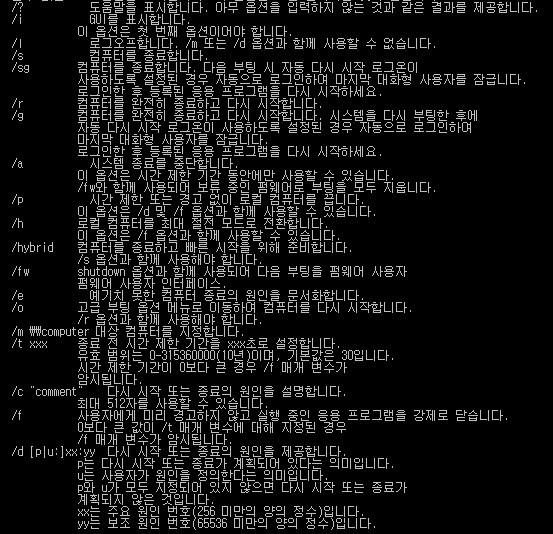
-s : 컴퓨터(시스템) 종료
-r : 컴퓨터 다시 시작
-g : 종료 직전 상태 그대로 컴퓨터 다시 시작
-sg : 종료 후 부팅 시 종료 직전 상태로 유지
-l : 로그오프
-t : ~초/분/시간 후 종료 시간을 초단위로 설정 (1시간=3600)
-a : 예약 종료 설정 취소
컴퓨터 종료 관련 명령어는 사진에서 보시는 바와 같이 되게 많아요! 하지만 실제로 모두 사용하긴 어려우니까. 쓸법한 명령어 몇 가지만 정리해보겠습니다. -s와 -a는 이미 보셨듯이 컴퓨터 종료 예약과 예약 취소를 위한 커맨드고 -g는 종료되기 직전 상태를 유지하며 재부팅되네요. -l은 로그오프 커맨드고 사용 중이던 실행창들 모두 종료되니 주의 바랍니다.
'일상다반사 > 일상 꿀팁' 카테고리의 다른 글
| JPG PDF 변환 프로그램 없이 10초만에 하기 (1) | 2022.08.24 |
|---|---|
| PDF JPG 변환하기 with 폴라리스 오피스 (6) | 2022.08.19 |
| TV수신료 해지 및 환불까지? 억울하게 새어 나가는 돈 막자! (2) | 2022.08.04 |
| 집에 있는 화재경보기 끄는 법 알아보자! (10) | 2022.05.17 |
| Savefrom.net - 설치없이 쉽게 유튜브 동영상 추출 (7) | 2022.05.02 |